Khi nói đến việc nhập số vào máy tính, không có gì đánh bại được tính thực tế, khả năng sử dụng và sự thoải mái được cung cấp bởi bàn phím số chuyên dụng được tìm thấy trên tất cả các bàn phím máy tính tiêu chuẩn. Hầu như tất cả người dùng máy tính thích nhập số vào máy tính của họ bằng bàn phím số chuyên dụng thay vì hàng số được tìm thấy ở đầu bảng chữ cái trên bàn phím máy tính QWERTY. Tuy nhiên, thật không may, một số người dùng Windows 10 đang gặp sự cố khiến bàn phím số chuyên dụng trên bàn phím máy tính của họ không thể sử dụng được.
Không có bằng chứng cụ thể về nguyên nhân gây ra sự cố này - một số suy đoán rằng sự cố này là do Windows 10 vô hiệu hóa bàn phím, trong khi những người khác cho rằng đây chỉ đơn giản là một lỗi ảnh hưởng đến khá nhiều người dùng Windows 10. Tuy nhiên, rất may, người dùng Windows 10 bị ảnh hưởng bởi sự cố này đã thành công trong việc khắc phục sự cố bằng nhiều phương pháp khác nhau, trong đó hiệu quả nhất là những cách sau:
Phương pháp 1: Bật bàn phím số
Nếu bạn đang gặp phải sự cố này do Windows 10 đang vô hiệu hóa mạnh bàn phím số chuyên dụng trên bàn phím của bạn, việc bật nó sẽ khắc phục được sự cố. Để làm như vậy, bạn cần:
Nếu Num Lock được bật, hãy nhấn phím Num Lock để tắt.
Sau khi Num Lock tắt, hãy nhấn và giữ nó trong khoảng 5 giây, sau đó bạn có thể thả nó ra.
Làm như vậy sẽ bật mạnh bàn phím số chuyên dụng, hy vọng sẽ giải quyết được vấn đề này và cho phép bạn sử dụng lại bàn phím số.
Mẹo chuyên nghiệp: Nếu phương pháp được liệt kê và mô tả không hoạt động, hãy mở Start Menu , nhấp vào Control Panel , nhấp vào Ease of Access Center (hoặc Ease of Access > Ease of Access Center trong trường hợp Control Panel của bạn ở trong Category View ) , nhấp vào Làm cho bàn phím dễ sử dụng hơn , bỏ chọn hộp kiểm bên cạnh Bật phím chuyển đổi bằng cách giữ phím NUM LOCK trong 5 giây để tắt tùy chọn này, nhấp vào Áp dụng , nhấp vào OK , đóng Trung tâm dễ truy cập, lặp lại phương pháp được liệt kê và mô tả ở trên, sau đó kiểm tra xem cách đó có khắc phục được sự cố không.
Phương pháp 2: Tắt tùy chọn “Sử dụng bàn phím số để di chuyển chuột”
Nếu Phương pháp 1 không hoạt động, bạn cũng có thể thử và khắc phục sự cố này bằng cách tắt tùy chọn “ Sử dụng bàn phím số để di chuyển chuột quanh màn hình ” trong phần Dễ truy cập của menu Cài đặt . Để làm như vậy, bạn cần:
Mở Menu Bắt đầu .
Nhấp vào Cài đặt .
Nhấp vào Dễ truy cập .
Nhấp chuột vào ngăn bên trái.
Trong ngăn bên phải, bên dưới Phím chuột , hãy đảm bảo rằng tùy chọn Sử dụng bàn phím số để di chuyển chuột quanh màn hình đã tắt .
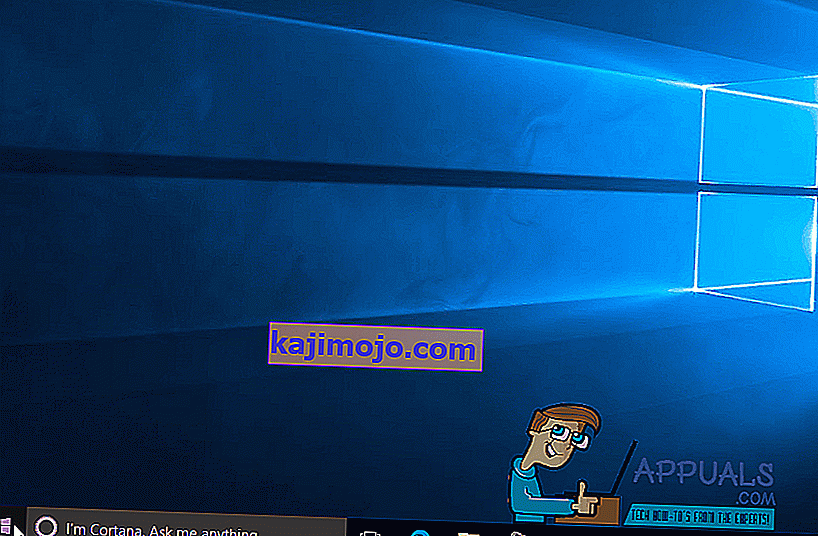
Thoát tiện ích và kiểm tra xem sự cố đã được khắc phục hay chưa.
